|
我们电脑使用久了都是会残留下一些垃圾占用磁盘空间,也会占用到内存,有的用户使用Win10系统久了,因为没有经常清理电脑,开机的时候提示内存已经占用超过60%,我们都知道如果内存占用过高的话系统会没办法开机,那有没有什么解决办法呢?下面给大家带来解决教程。
教程如下
1、我们右键单击开始菜单,打开命令提示符(管理员)。
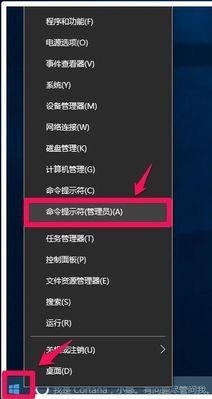
2、输入下图指令powercfg /h on,回车执行。

3、然后右键单击开始菜单,打开电源选项。

4、打开其他电源设置。

5、打开选择电源按钮的功能。

6、点击下图选项。

7、取消勾选快速启动,点击保存修改即可。

以上就是电脑内存占用率过高的解决办法,希望大家喜欢哦。
|